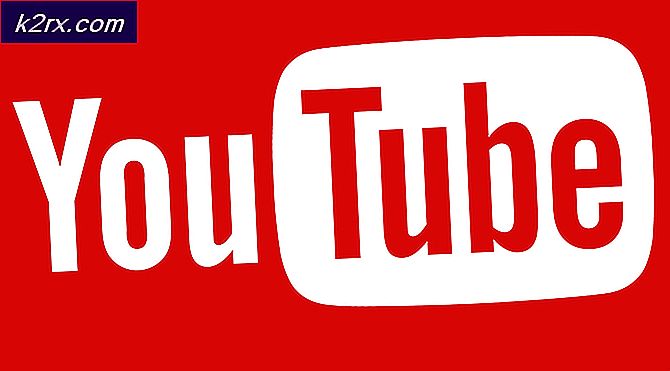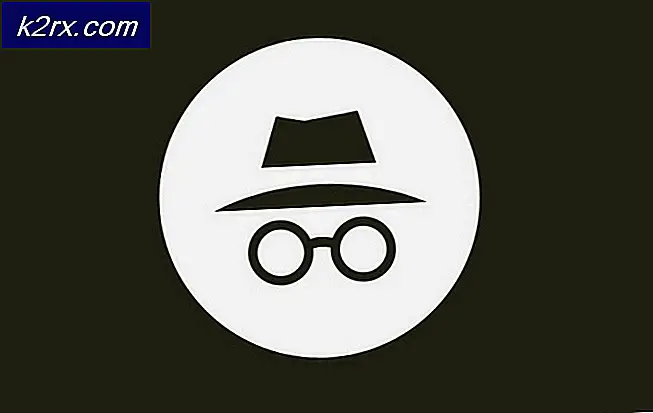Fix: GeForce Experience Game tidak dapat dioptimalkan
GeForce adalah merek unit pemrosesan grafis (GPU) yang dirancang dan dipasarkan oleh Nvidia. Mereka terdiri dari unit high-end yang dibuat untuk memberikan kinerja pada mesin apa pun. Ada aplikasi bernama GeForce Experience yang membantu Anda mengoptimalkan game, mengambil rekaman, dan membantu Anda memperbarui driver kapan pun diperlukan.
Banyak pengguna baru-baru ini melaporkan bahwa mereka tidak dapat mengoptimalkan game mereka menggunakan GeForce Experience. Terjadi kesalahan saat mereka menavigasi ke menu pengoptimalan. Ada beberapa penyebabnya; yang paling umum adalah korupsi file lokal dan driver Nvidia.
Solusi 1: Menghapus File Konfigurasi Pengguna
Solusi paling efektif untuk masalah ini adalah menghapus semua file konfigurasi pengguna yang ada di komputer Anda. GeForce Experiences bekerja setelah membuat file konfigurasi ini di drive C Anda dan menggunakan ini sebagai referensi kapan pun ia beroperasi. Kami dapat mencoba menghapus file-file ini sehingga ketika Anda menjalankan aplikasi waktu berikutnya, itu akan secara otomatis membuat yang baru.
- Tekan Windows + R, ketik taskmgr dan tekan Enter. Setelah di task manager, cari semua tugas pengalaman GeForce dan mengakhirinya. Pastikan bahwa aplikasi tidak berjalan sebelum melanjutkan lebih jauh.
- Tekan Windows + R untuk meluncurkan aplikasi Run. Ketik % appdata% di kotak dialog dan tekan Enter.
- Tekan AppData yang ada di kotak alamat yang ada di dekat bagian atas layar untuk dinavigasi ke halaman sebelumnya. Kemudian buka folder Lokal .
- Buka folder bernama NVIDIA Corporation .
- Sekarang arahkan lebih jauh ke GeForce Experience dan hapus folder CefCache secara permanen.
- Nyalakan ulang komputer Anda dan periksa apakah masalahnya teratasi.
Solusi 2: Menginstal ulang Aplikasi GeForce
Perbaikan cepat lainnya yang berfungsi untuk banyak pengguna adalah mencopot pemasangan aplikasi GeForce sebelum menginstal ulang versi baru yang diunduh dari situs web resmi. Aplikasi GeForce mungkin tidak mutakhir atau aplikasi mungkin mengalami masalah konfigurasi dengan sistem Anda.
- Tekan Windows + R, ketik appwiz. cpl di kotak dialog dan tekan Enter.
- Setelah berada di jendela Program dan Fitur, navigasikan melalui semua aplikasi sampai Anda menemukan GeForce Experience. Klik kanan dan pilih uninstall .
- Setelah pencopotan pemasangan, unduh versi terbaru dari situs web resmi Nvidia dan instal sesuai.
- Nyalakan ulang komputer Anda dan periksa apakah masalahnya teratasi. Dalam beberapa kasus, Anda mungkin memerlukan hak administratif untuk menginstal aplikasi baru di komputer Anda.
Solusi 3: Menonaktifkan Perangkat Lunak Antivirus dan Firewall
Kami dapat mencoba menonaktifkan Firewall Anda dan memeriksa apakah masalah terpecahkan. Windows Firewall memonitor data dan paket internet masuk dan keluar Anda. Ini juga memblokir beberapa koneksi atau beberapa aplikasi dari instalasi jika mereka tidak memenuhi kriteria. Anda juga harus menonaktifkan perangkat lunak antivirus yang diaktifkan pada komputer Anda.
TIP PRO: Jika masalahnya ada pada komputer Anda atau laptop / notebook, Anda harus mencoba menggunakan Perangkat Lunak Reimage Plus yang dapat memindai repositori dan mengganti file yang rusak dan hilang. Ini berfungsi dalam banyak kasus, di mana masalah ini berasal karena sistem yang rusak. Anda dapat mengunduh Reimage Plus dengan Mengklik di Sini- Tekan tombol Windows + R untuk membuka aplikasi Jalankan. Pada panel kontrol jenis kotak dialog. Ini akan membuka panel kontrol komputer Anda di depan Anda.
- Di kanan atas akan ada kotak dialog untuk mencari. Tulis firewall dan klik opsi pertama yang muncul sebagai hasilnya.
- Sekarang di sisi kiri, klik opsi yang mengatakan Hidupkan firewall Windows pada atau dari f. Melalui ini, Anda dapat mematikan firewall dengan mudah.
- Pilih opsi Matikan Windows Firewall pada tab, Jaringan Publik dan Pribadi. Simpan perubahan dan keluar. Restart komputer Anda dan periksa apakah masalah teratasi.
Solusi 4: Menggunakan Pengaturan Optimal yang Disarankan
Ini juga bisa menjadi kasus bahwa pengalaman GeForce tidak berfungsi seperti yang diharapkan karena Anda telah mengubah beberapa pengaturan. Saat Anda meminta Nvidia untuk mengoptimalkan game apa pun, ia cenderung melihat beberapa parameter sebelum mengoptimalkan gim sehingga ia melakukan yang terbaik di komputer Anda. Kami dapat mengaktifkan pengaturan optimal menggunakan aplikasi dan memeriksa apakah ini ada bedanya.
- Buka aplikasi Nvidia GeForce Experience. Arahkan ke tab Preferensi dan klik Game yang ada di sebelah kiri jendela.
- Aktifkan kotak centang bernama Rekomendasikan pengaturan optimal .
- Nyalakan kembali komputer Anda dan periksa apakah masalahnya hilang.
Solusi 5: Memperbarui Pengandar Grafik
Jika semua solusi di atas tidak berfungsi, kita dapat mencoba memperbarui driver grafis. Mungkin driver grafis Anda tidak dikonfigurasi dengan benar atau sudah usang. Kita harus benar-benar menghapus semua file driver sebelum menginstal driver baru, oleh karena itu, kita perlu menggunakan utilitas Display Driver Uninstaller. Anda dapat mengunduh utilitas melalui internet dengan mudah.
- Setelah menginstal Display Driver Uninstaller (DDU), luncurkan komputer Anda dalam mode aman . Anda dapat mempelajari cara mem-boot komputer Anda ke mode aman dengan membaca artikel kami di dalamnya.
- Setelah mem-boot komputer Anda ke mode aman, jalankan aplikasi yang baru saja diinstal. Pilih opsi Safe Mode .
- Setelah meluncurkan aplikasi, pilih opsi pertama Bersihkan dan mulai ulang . Aplikasi akan secara otomatis menghapus pengandar yang diinstal dan restart komputer Anda sesuai.
- Boot komputer Anda ke mode normal dan jalankan aplikasi. Buka tab Driver dan klik tombol Unduh Driver . Masukkan spesifikasi Anda di sisi kanan layar dan klik Mulai cari aplikasi untuk mencari driver optimal untuk komputer Anda.
- Setelah driver diperbarui, nyalakan ulang komputer Anda dan periksa apakah masalahnya teratasi.
Catatan: Seringkali ada beberapa aplikasi yang mungkin mengganggu aplikasi. Pastikan tidak ada aplikasi yang berjalan di komputer Anda. Juga, coba masuk ke akun administrator dan periksa apakah permainan berhasil dioptimalkan di sana.
TIP PRO: Jika masalahnya ada pada komputer Anda atau laptop / notebook, Anda harus mencoba menggunakan Perangkat Lunak Reimage Plus yang dapat memindai repositori dan mengganti file yang rusak dan hilang. Ini berfungsi dalam banyak kasus, di mana masalah ini berasal karena sistem yang rusak. Anda dapat mengunduh Reimage Plus dengan Mengklik di Sini